Windows 10'da Yönetici Parolası Nasıl Bulunur?
Yayınlanan: 2022-06-15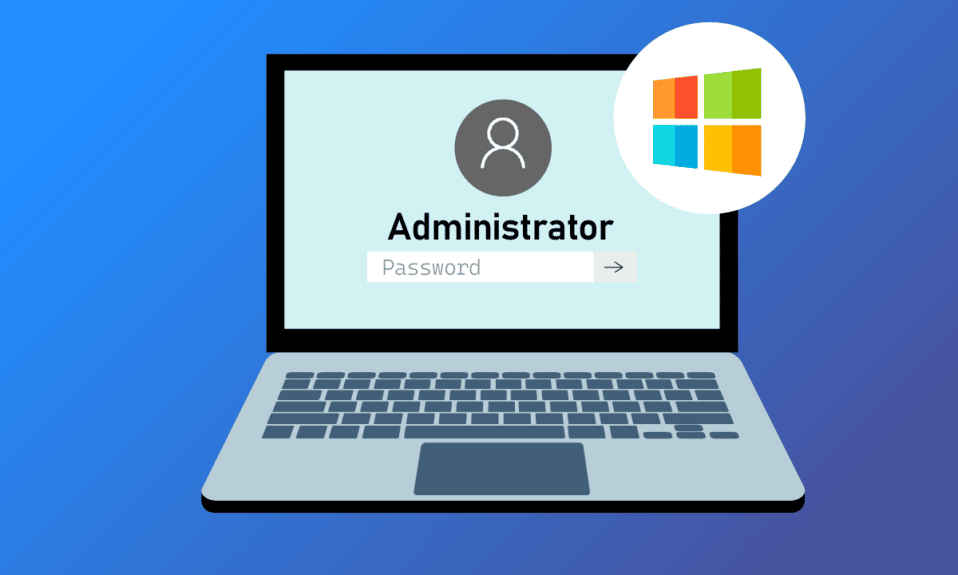
Yönetici hesabı, pencereleri tam olarak çalıştırmanıza yardımcı olur. Bir yönetici hesabınız varsa, uygulama indirme ve sisteminizdeki ayarları değiştirme gibi tüm temel işlemleri Windows'unuzda kolayca gerçekleştirebilirsiniz. Yönetici şifresi bulamıyorsanız, hesap sorgusunda yönetici kullanıcı adımı ve şifremi nasıl bulurum sorununuzu çözmek için bu kılavuzu okumaya devam edin.
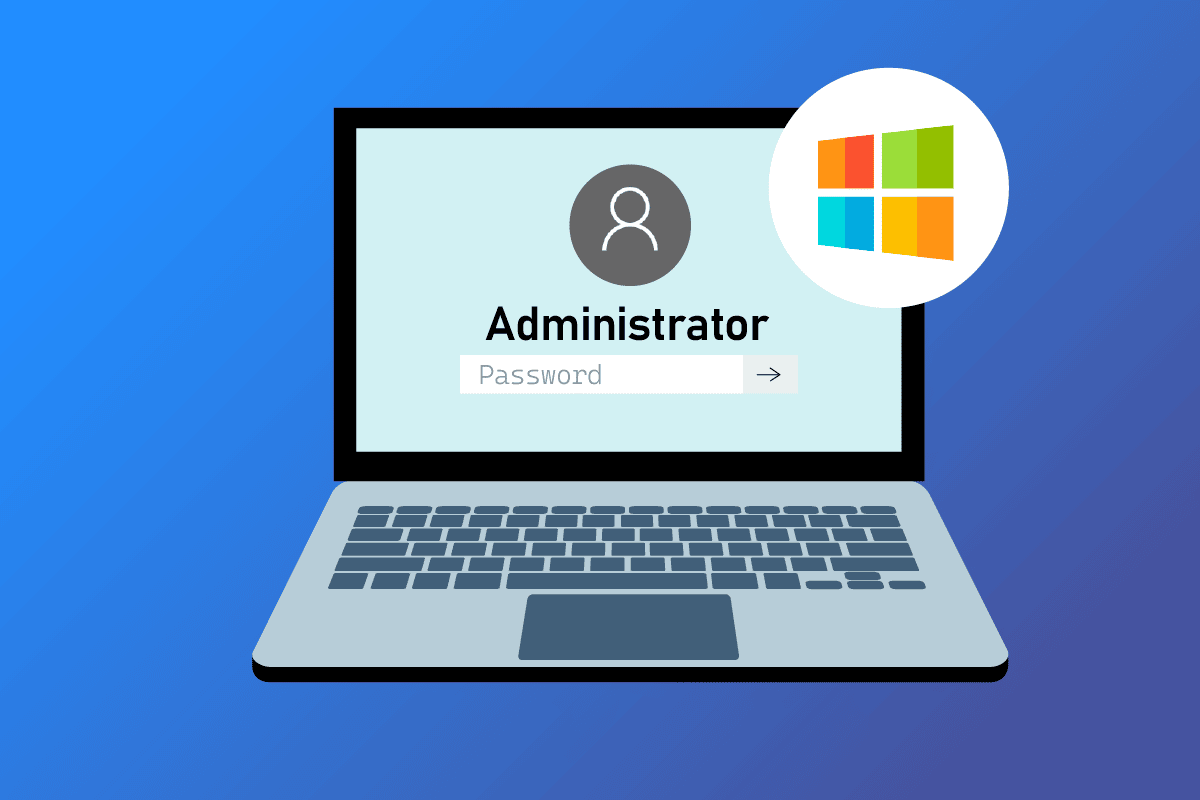
İçindekiler
- Windows 10'da Yönetici Parolası Nasıl Bulunur?
- Windows 10 için Varsayılan Yönetici Parolası Var mı?
- Yönetici Parolamı Unuttuysam Ne Yapmalıyım?
- Windows 10 için Yönetici Kullanıcı Adımı ve Parolamı Nasıl Bulurum?
- Windows 10'da Yönetici Parolamı Nasıl Bulurum?
- Komut İstemi Kullanarak Windows 10 Yönetici Parolası Nasıl Bulunur?
- Windows 10 Yönetici Parolası Nasıl Ayarlanır veya Sıfırlanır?
- Windows 10 Yönetici Hesabını Silersem Ne Olur?
- Windows 10'da Okul Kısıtlamalarını Nasıl Kapatırım?
- Okul Bilgisayarımda Yönetici Ayrıcalıklarını Nasıl Alabilirim?
- Okul Dizüstü Bilgisayar Şifremi Nasıl Sıfırlarım?
- Bir Okul Dizüstü Bilgisayarını Silebilir misiniz?
Windows 10'da Yönetici Parolası Nasıl Bulunur?
Parola yönetici hesabını nasıl bulabileceğinizi ve değiştirebileceğinizi öğrenmek için bu makaleyi okumaya devam edin. Ama önce, Windows 10 cihazınızın yönetici hesapları ve şifreleri hakkında daha fazla bilgi edelim.
Windows 10 için Varsayılan Yönetici Parolası Var mı?
Hayır, Windows 10 için varsayılan yönetici parolası yoktur, yalnızca orijinal olan bir yönetici parolası vardır. Yönetici parolanızı unuttuysanız, hesabınız için yönetici parolası bulmanın yolları vardır.
Yönetici Parolamı Unuttuysam Ne Yapmalıyım?
Yönetici parolanızı unutmanız durumunda , masaüstü ayarlarınızdan Windows yönetici parolasını sıfırlamanız gerekecektir. Ancak bunun için, bunu denemek için masaüstünüzde oturum açmış bir Microsoft hesabınızın olması gerekir.
Windows 10 için Yönetici Kullanıcı Adımı ve Parolamı Nasıl Bulurum?
Kullanıcı adı ile Windows 10 yönetici hesabınız için yönetici parolası bulamazsanız, geri almak için aşağıdaki adımları izleyin:
1. Yönetici hesabınız için Microsoft Oturum açma sayfasını açın.
2. Oturum açma seçeneklerine tıklayın.

3. Kullanıcı adımı unuttum seçeneğine tıklayın.
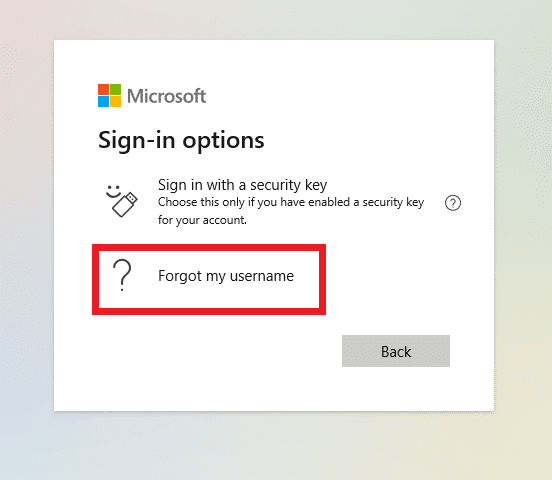
4. E-posta adresinizi veya telefon numaranızı kullanarak kullanıcı adınızı kurtarın.
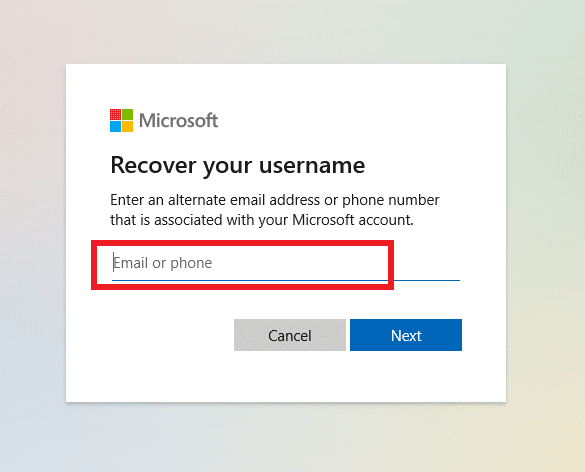
5. Kullanıcı adınızı aldıktan sonra, Şifremi unuttum seçeneğine tıklayarak şifrenizi değiştirebilirsiniz.
Ayrıca Okuyun : Windows 10'da Yönetici Hesabı Nasıl Etkinleştirilir veya Devre Dışı Bırakılır
Windows 10'da Yönetici Parolamı Nasıl Bulurum?
Windows 10'daki yönetici şifresi kullanıcılar tarafından görülmez, onu almak için Windows yönetici şifresini sıfırlamanız gerekir. Bunu Windows 10'da yapmak için, masaüstü ayarlarınızı açmanız ve yönetici şifresini bulmak için aşağıdaki adımları izlemeniz yeterlidir.
1. Masaüstünüzde Ayarlar uygulamasını açın.
2. İçindeki Hesaplar seçeneğine tıklayın.
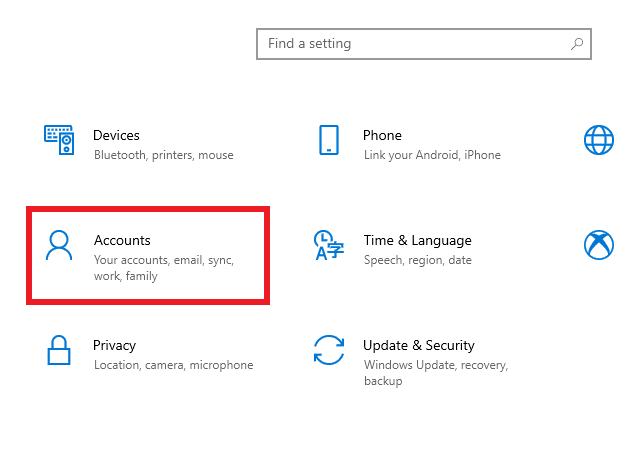
3. Oturum açma seçenekleri > Parola seçenekleri'ne tıklayın.
4. Yönetici parolasını bulmak için Değiştir seçeneğine tıklayın.
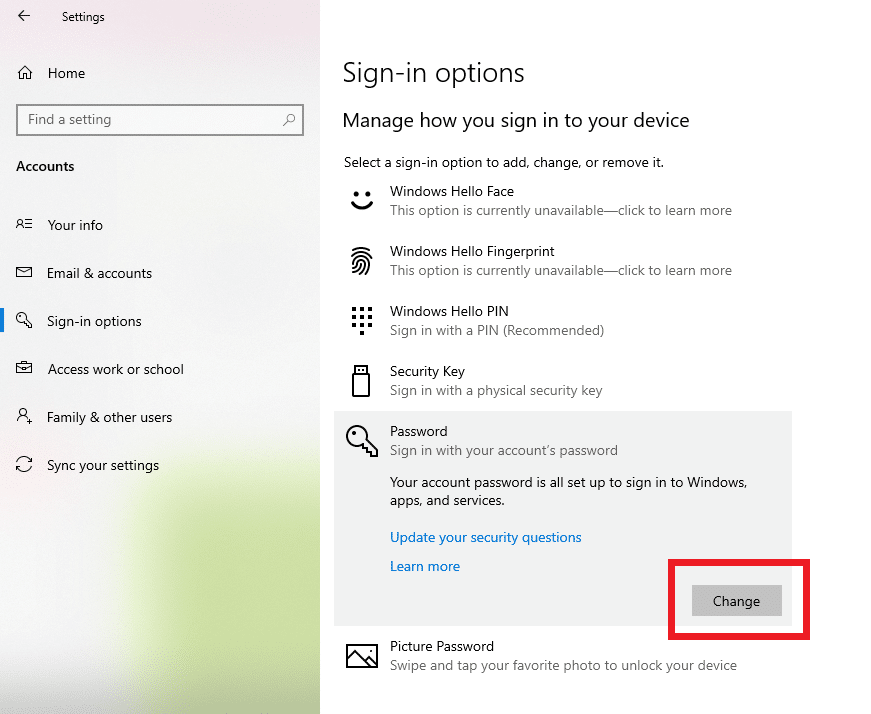

Ayrıca Okuyun : YouTube Ağ Yöneticisinde Kısıtlı Mod Nasıl Kapatılır
Komut İstemi Kullanarak Windows 10 Yönetici Parolası Nasıl Bulunur?
Komut istemi, hesabınız için yönetici parolasını bulmanızı sağlar. Aynısını yapmak için sonraki adımları izleyin.
Not: Bu yöntemi gerçekleştirmek için masaüstünüzde bir yönetici hesabınızın olması gerekir.
1. Windows arama çubuğuna Komut İstemi yazın ve Aç'a tıklayın.
2. İçine net user yazın.
3. Ardından, yönetici parolasını değiştirmek için net user USERNAME yazın.
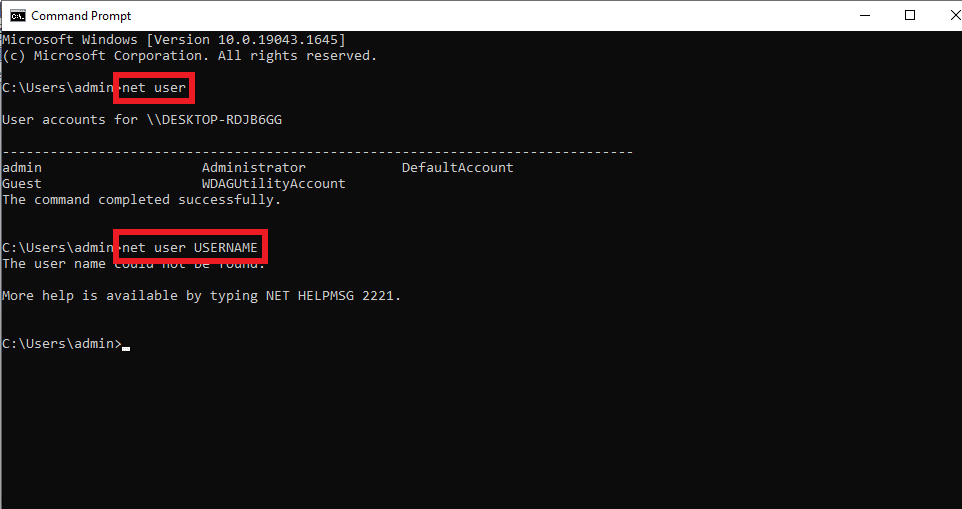
4. Yönetici olarak oturum açtıysanız, ayarlamanız için size yeni bir parola seçeneği sunulur.
Windows 10 Yönetici Parolası Nasıl Ayarlanır veya Sıfırlanır?
Yönetici parolasını bulamadıysanız, Windows 10 için Windows yönetici parolasını ayarlamak veya sıfırlamak için aşağıdaki adımları izleyin:
Not: Bu adım için masaüstünüzde oturum açmış bir Microsoft hesabınızın olması gerekir.
1. Ayarları açın ve aşağıda gösterildiği gibi Hesaplar seçeneğine tıklayın.
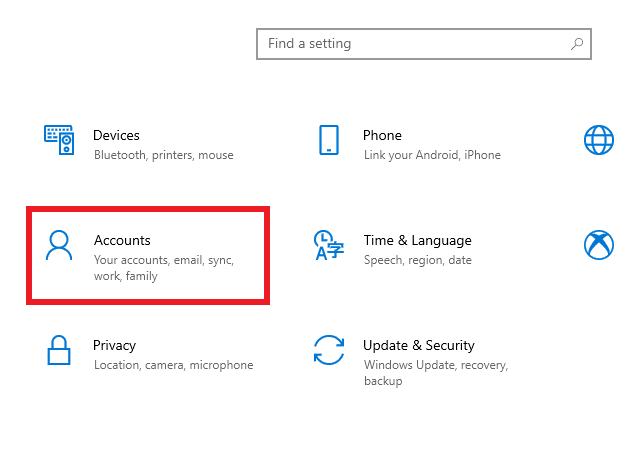
2. Microsoft Hesabı seçeneğine tıklayın ve Profili Düzenle seçeneğine gidin.
3. Şifre Değiştir'e tıklayın ve yapılan değişiklikleri kaydedin.
Ayrıca Okuyun : BIOS Parolasını Kaldırma veya Sıfırlama (2022)
Windows 10 Yönetici Hesabını Silersem Ne Olur?
Yönetici parolasını bulamamanız ve Windows 10'unuzda yönetici hesabını silmeyi seçmeniz durumunda , sisteminizde depolanan tüm verilerin silinmesine neden olacaktır. Resimlerden ve dosyalardan uygulamalara kadar, sakladığınız her önemli veri silinecektir.
Windows 10'da Okul Kısıtlamalarını Nasıl Kapatırım?
Windows 10'da okul kısıtlamalarını kapatmak için aşağıdaki adımları izleyin:
1. Masaüstünüzde Ayarlar uygulamasını açın.
2. İçindeki Hesaplar seçeneğine tıklayın.
3. İş veya okul hesabına eriş'i tıklayın.
4. Okul hesabının sisteminizden bağlantısını kesmek için Bağlantıyı Kes seçeneğine tıklayın.
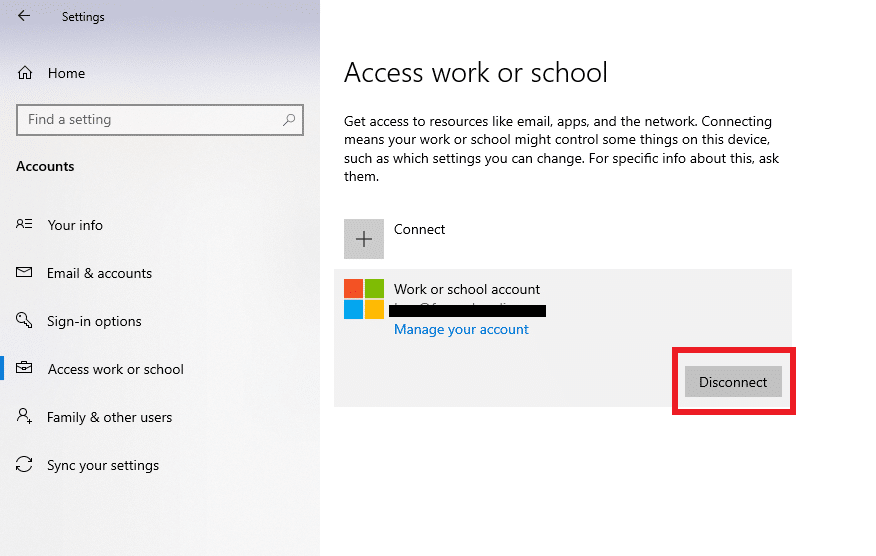
Ayrıca Okuyun : Windows 11'de Uyandırma Parolası Nasıl Devre Dışı Bırakılır
Okul Bilgisayarımda Yönetici Ayrıcalıklarını Nasıl Alabilirim?
Okul bilgisayarınızda yönetici ayrıcalıkları elde etmek için yönetici Parolasını ve sistemin Kullanıcı Adını bulmanız gerekir. Onları tanıdıktan sonra, okul bilgisayarınızda yönetici ayrıcalıklarına erişebilir ve bunlardan yararlanmayı başarabilirsiniz.
Okul Dizüstü Bilgisayar Şifremi Nasıl Sıfırlarım?
1. Kullanıcı adı ve şifreyi girerek okul dizüstü bilgisayarınızda oturum açın.
2. Ayarlar seçeneğini açın.
3. İçinde Güncelleme ve Güvenlik'e gidin.
4. Kurtarma seçeneğine tıklayın.
5. Dizüstü bilgisayarı sıfırlamak için Başlayın'a tıklayın.
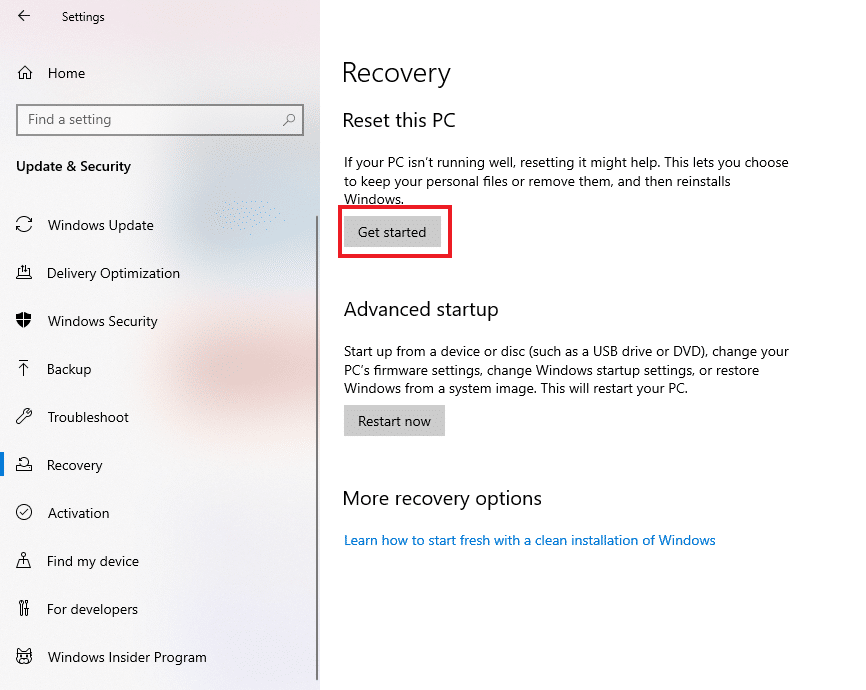
Bir Okul Dizüstü Bilgisayarını Silebilir misiniz?
Evet , sistemi temiz bir şekilde kurarak bir okul dizüstü bilgisayarını silebilirsiniz. Bunu, Windows güvenliğine giderek ve sistemi yeni başlatarak başarabilirsiniz. Bu, dizüstü bilgisayarın daha hızlı çalışmasına yardımcı olacak ve sağlığını optimize edecektir.
Önerilen:
- Android için En İyi 14 En Hızlı Tarayıcı
- Güncelleme Hatasını Düzeltin 0x80070bcb Windows 10
- Windows 10'da Chrome'un Şifreleri Kaydetmemesini Düzeltin
- Windows 10'da Oturum Açma Ekranında Yönetici Hesabını Etkinleştirin veya Devre Dışı Bırakın
Windows 10 PC'nizde yönetici parolasını nasıl bulacağınızı öğrenme adımlarını anladığınızı ve bunu başarıyla gerçekleştirebildiğinizi umuyoruz. Bu yazı ile ilgili sorularınızı ve gelecek yazılar için konu önerilerinizi aşağıdaki yorum kısmına bırakabilirsiniz.
